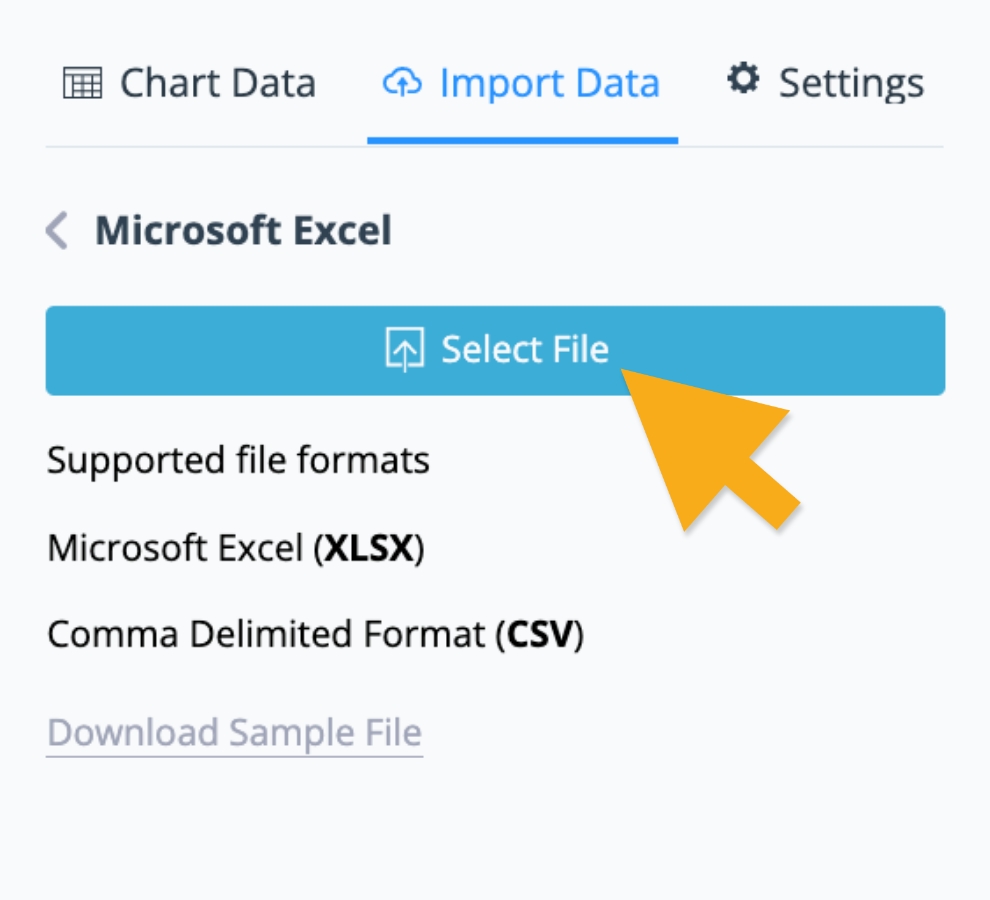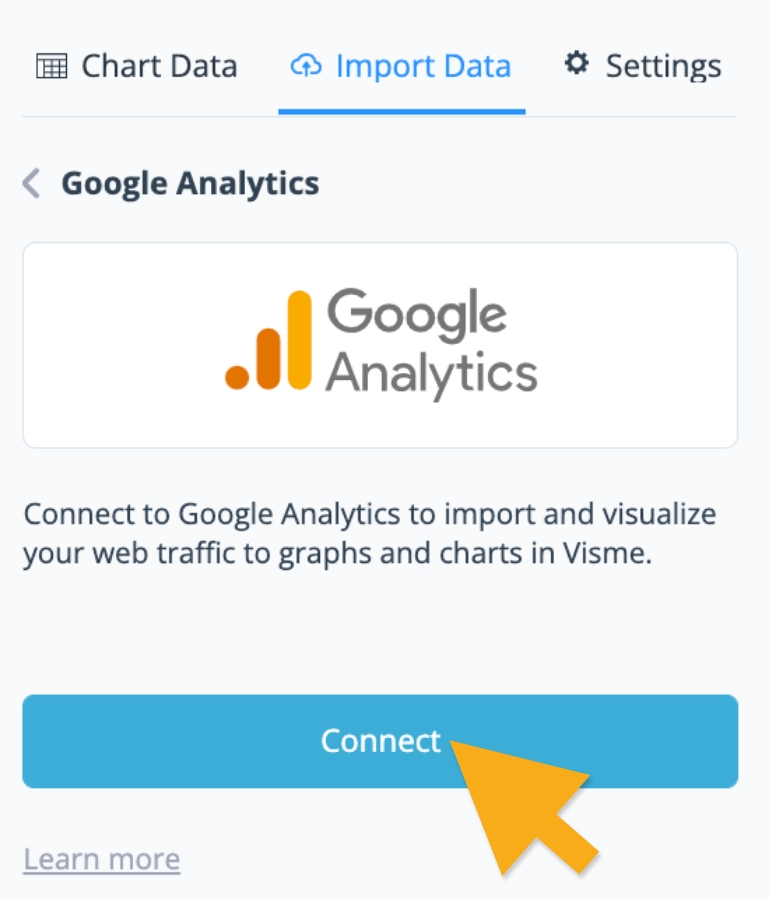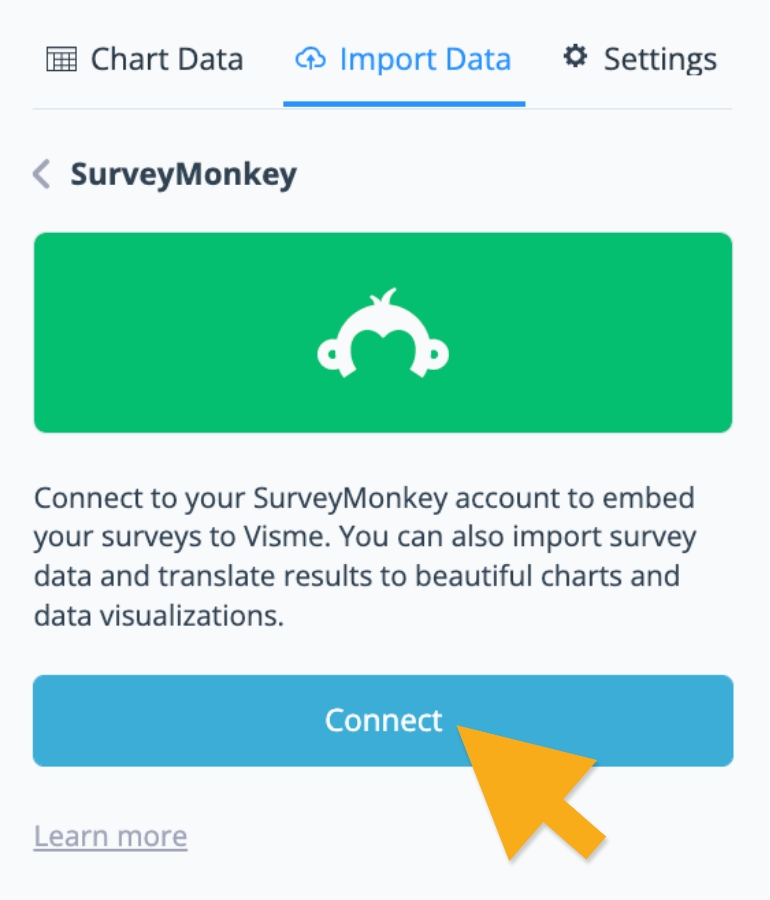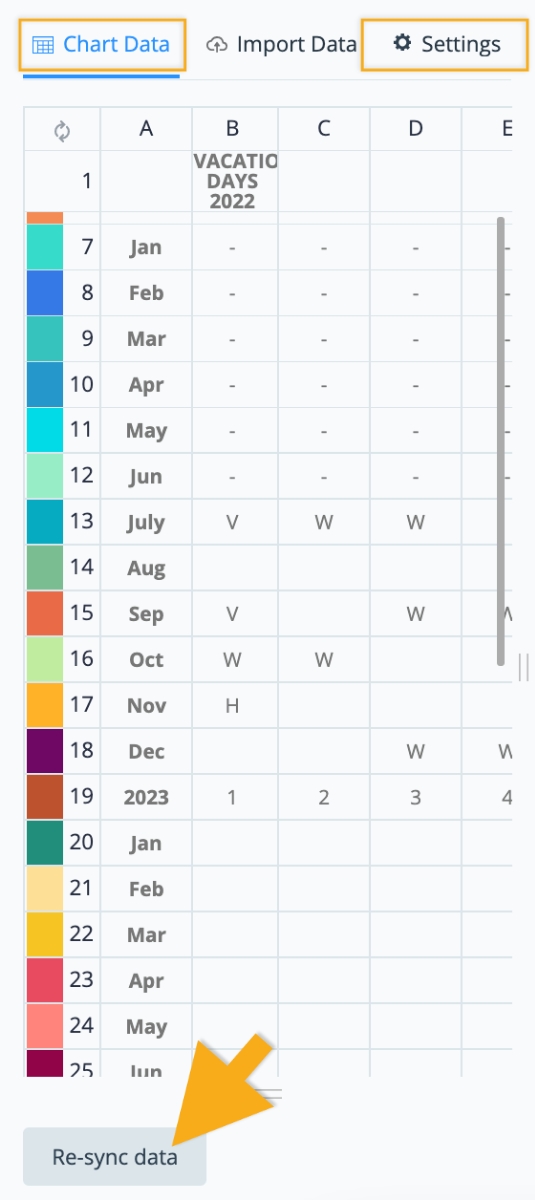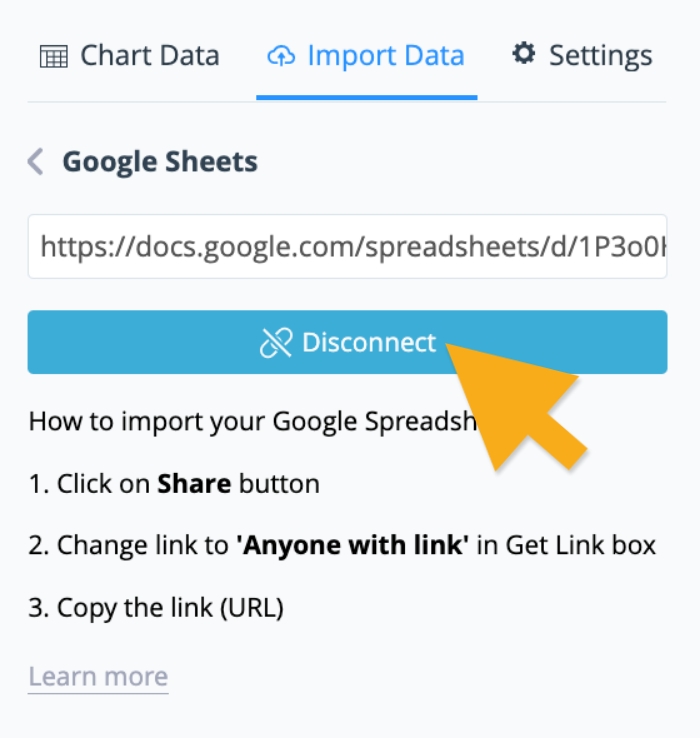除了创建自定义图表和图形来可视化您的数据外,您还可以从谷歌Sheets, MS Excel,谷歌Analytics和SurveyMonkey导入数据。方法如下:
要了解有关如何创建和自定义图表和图形的更多信息,请查看这个资源.
连接实时数据(谷歌表)
1
从项目的编辑器窗口中,选择在项目中创建的图表,然后单击导入数据标签在左边。将出现可用选项的列表。
![]()
谷歌表
要连接到谷歌表并从其中导入,您需要导入您的谷歌电子表格:
1
在您的谷歌电子表格中,单击分享按钮,一旦在链接框中,将链接更改为任何有链接的人。一旦完成,C
基金等链接(URL)。
2
选择谷歌表选项并将链接粘贴到谷歌的链接字段。然后,点击连接前进。
![]()
对于接下来的步骤,向下滚动到本文的底部在连接数据之后-下一步是什么?
从Microsoft Excel导入数据
对于Microsoft Excel文件,您可以导入XLSX文件或CSV文件。方法如下:
1
选择Microsoft Excel选项,并单击选择文件选项从计算机导入文件。数据将自动添加到您的图形或图表中。
![]()
请注意:我们建议您在导入电子表格时使用聚合数据或枢轴数据。Visme将使用您导入图形引擎的Excel文件中的第一个选项卡(或表)。数据将填充到图表数据选项卡中,您可以根据需要继续手动调整数据。
对于电子表格中“重要”之后的步骤,向下滚动到本文的底部-在连接数据之后-下一步是什么?
将图表连接到外部应用程序
1
将数据从谷歌分析,选择谷歌分析按钮,然后点击连接,这将提示您登录到您的谷歌Analytics帐户。登录后,您将能够从自动加载的选项中选择您希望连接的分析数据。
![]()
2
将数据从调查猴子,选择调查猴子按钮,然后点击连接,它会提示你登录你的SurveyMonkey账户。登录后,您将能够从自动加载的选项中选择您希望连接的调查数据
![]()
在连接数据之后-下一步是什么?
1
中查看新数据
图表数据选项卡,并自定义图形或图表设置
设置选项卡
(您可以了解更多关于如何自定义图形或图表的信息在这里)此外,如果您想与连接的源重新同步数据值,请单击
Re-sync数据。
![]()
2
若要将图表与导入源断开连接,请选择导入数据再次选择,然后单击断开连接.然后,您可以返回到图表数据选项卡来调整数据值。
![]()